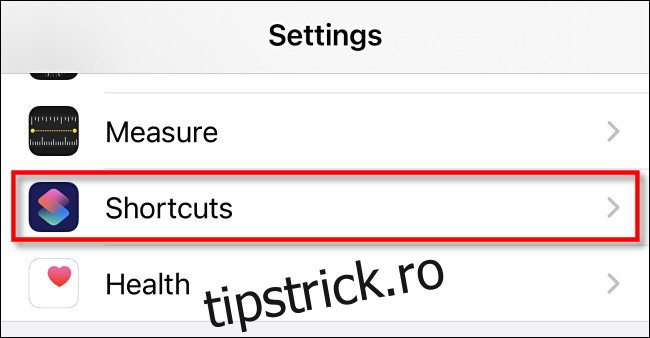Aveți nevoie să vă opriți rapid telefonul? Dacă rulați iOS 14 sau o versiune ulterioară pe un iPhone 8 sau mai nou, puteți opri volumul atingând partea din spate a telefonului de două sau trei ori. Acest lucru este posibil datorită unei funcții numite Back Tap și unei comenzi rapide personalizate care este ușor de creat. Să punem totul la punct!
Cuprins
Cum funcționează Back Tap?
Back Tap este o funcție de accesibilitate a iPhone-ului care detectează atingerile cu degetele pe spatele iPhone-ului folosind accelerometrul încorporat. Funcționează pe iPhone 8 și modele mai noi. În Setări, puteți configura Back Tap să folosească două sau trei atingeri și să lanseze diferite acțiuni, inclusiv comenzi rapide personalizate. Acesta este modul în care vom configura o comutare de sunet pentru volumul iPhone-ului dvs.
Obțineți comanda rapidă personalizată Mute
Înainte de a configura Back Tap în Setări, trebuie să setăm o comandă rapidă personalizată care să-ți dezactiveze telefonul când îl rulezi și apoi să-l activeze când îl rulezi din nou. Pentru a economisi timp, puteți descărca comanda noastră personalizată How-To Geek „Mute Toggle”. Cu toate acestea, dacă preferați să-l construiți manual, veți vedea întregul cod mai jos.
Pentru a descărca comanda noastră personalizată, va trebui să activați „comenzi rapide nesigure” în Setări. Acest lucru vă va permite să descărcați comenzi rapide care au fost partajate de alții pe iCloud și care nu au fost verificate de Apple.
Apple este atent la acest lucru, deoarece unele comenzi rapide pot face lucruri rău intenționate telefonului tău. În acest caz, primești o comandă rapidă inofensivă de dezactivare a sunetului. Vom explica mai jos cum funcționează.
Mai întâi, deschideți „Setări” și atingeți „Comenzi rapide”.
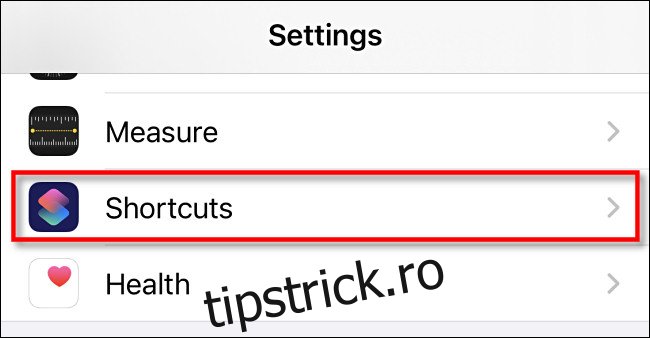
Activați opțiunea „Permiteți comenzi rapide neîncrezătoare”. Când terminăm, puteți să revizuiți această setare și să o dezactivați din nou, dacă preferați.
(Dacă „Permiteți comenzi rapide neîncrezătoare” este inactivă, deschideți aplicația Comenzi rapide și alegeți orice comandă rapidă din Galerie, apoi rulați-o. După aceea, reveniți la Setări, iar comutatorul ar trebui să fie activ.)
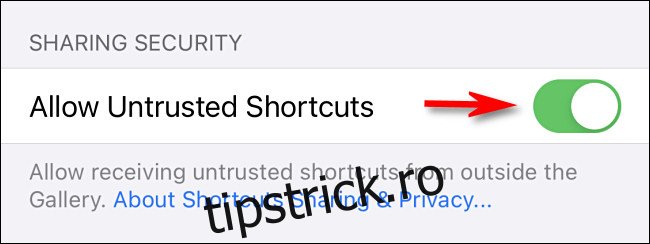
Următorul, accesați acest link iCloud pe iPhone și atingeți „Obțineți comandă rapidă” pentru a descărca comanda rapidă personalizată de comutare a sunetului.
Se va deschide aplicația Comenzi rapide. Veți vedea o fereastră „Adăugați comandă rapidă” care vă permite să evaluați comanda rapidă înainte de a o adăuga pe dispozitiv. Derulați în jos și atingeți „Adăugați o comandă rapidă neîncrezătoare”.
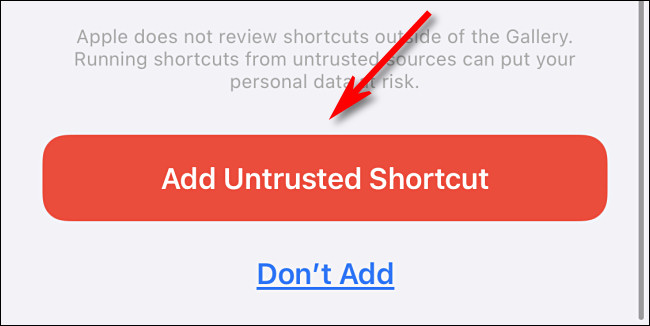
Comanda rapidă „Mute Toggle” va fi apoi adăugată la lista dvs. în aplicația Comenzi rapide. Din nou, dacă preferați, puteți să vă întoarceți la Setări și să dezactivați „Permiteți comenzi rapide neîncrezătoare” pentru securitate.
Cum funcționează comanda rapidă pentru comutarea sunetului și cum o personalizați
Nu trebuie să înțelegeți comanda rapidă Mute Toggle pentru a o folosi, dar pentru cei care doresc să personalizeze modul în care funcționează, iată câteva informații suplimentare. (Din nou, puteți crea această comandă rapidă manual folosind codul de mai jos dacă nu doriți să o descărcați din linkul de mai sus.)
Comanda rapidă este volumul actual al iPhone-ului și îl setează la o variabilă numită „CurrVolume”. Apoi, efectuează o instrucțiune If-Then. De exemplu, dacă volumul curent nu este deja 0 (dezactivat), apoi setează volumul la 0%, oprind telefonul.
În caz contrar, comanda rapidă presupune că telefonul dvs. este dezactivat și setează volumul la 50%.
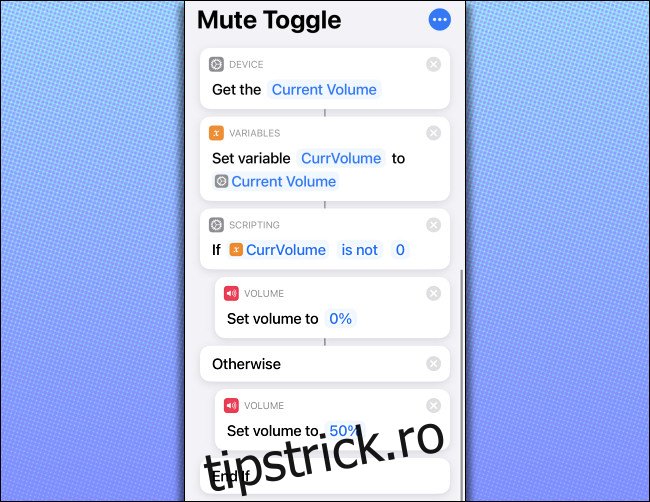
Odată ce aveți comanda rapidă, puteți personaliza volumul la care iPhone-ul dvs. va fi setat atunci când dezactivați sunetul. Acesta este setat la 50%, dar puteți alege orice valoare.
Pentru a-l schimba, derulați în jos în cod până la „Setați volumul la 50%” și atingeți „50%”.
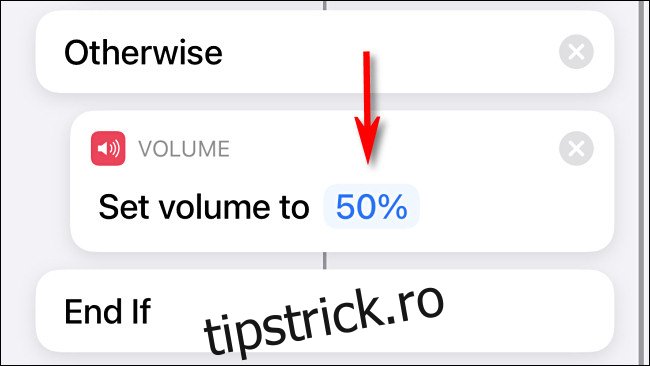
Un glisor apare deasupra, astfel încât să puteți seta volumul dezactivat oriunde de la 1 la 100%, 0% fiind silențios și 100% fiind volumul complet.
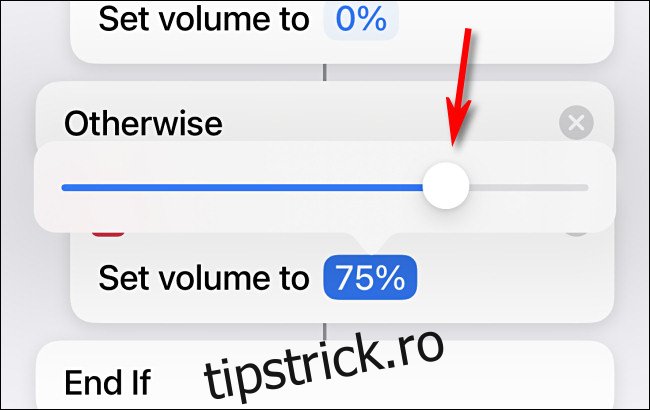
După ce setați volumul, atingeți „Terminat” în dreapta sus și sunteți gata de plecare!
Rețineți că restabilirea volumului original atunci când activați sunetul necesită creșterea dramatică a complexității comenzii rapide. Acest lucru se datorează faptului că variabile precum „CurrVolume” nu sunt păstrate între execuțiile comenzilor rapide, așa că am omis această metodă aici.
În continuare, vom configura modul de activare a comenzii rapide.
Configurarea Înapoi Atingeți pentru a rula comanda rapidă Mute
Acum că aveți comanda rapidă Mute Toggle, putem configura Back Tap pentru ao activa. Pentru a face acest lucru, deschideți „Setări”.
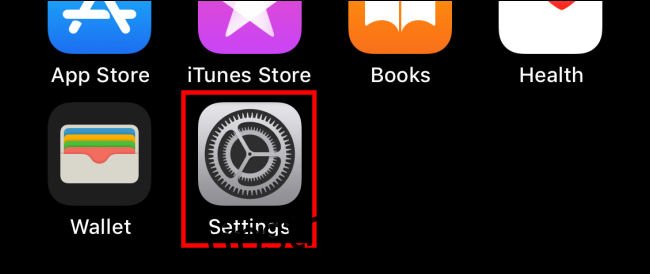
Apoi, atingeți Accesibilitate > Atingeți.
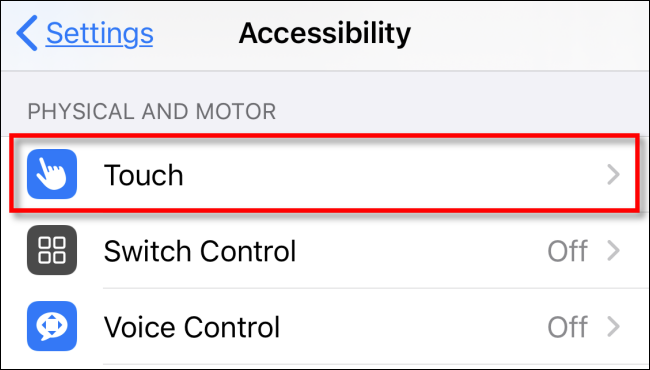
Selectați „Atinge înapoi”.
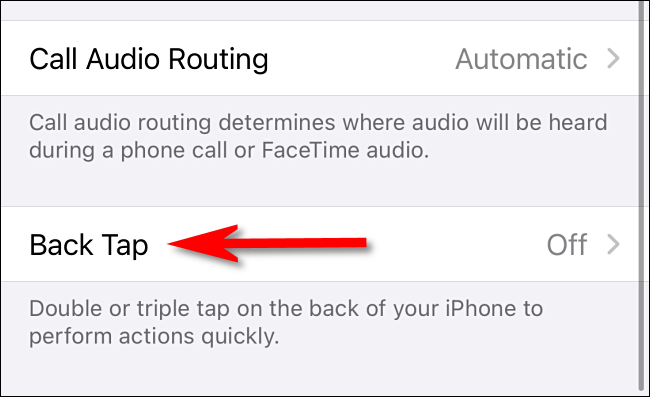
Alegeți dacă „Atingeți de două ori” sau „Atingeți de trei ori” vă va opri iPhone-ul.
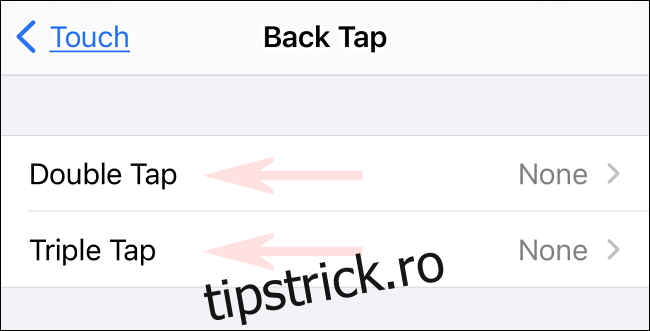
Apoi, derulați la secțiunea „Comenzi rapide”, apoi atingeți comanda rapidă „Comutare mute” pe care tocmai ați creat-o.
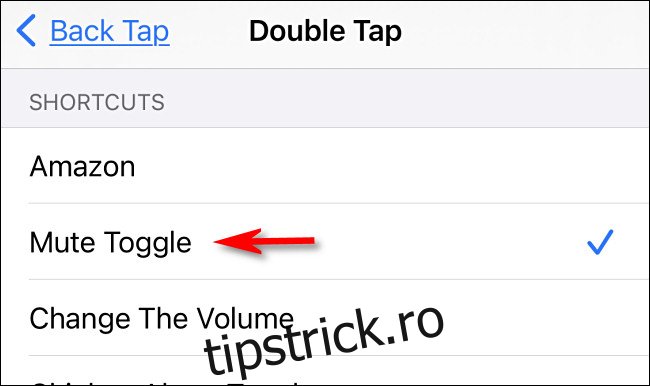
Atingeți „Înapoi” pentru a vă asigura că modificarea este înregistrată, apoi ieșiți din Setări.
Acum, ori de câte ori atingeți de două ori sau de trei ori spatele iPhone-ului dvs., volumul va fi dezactivat. Atingeți de două ori de trei ori din nou pentru a restabili volumul la procentul pe care l-ați setat în comanda rapidă (50% în mod implicit).